Windows 10 ma dwa różne typy schowków. Pierwszy taki sam schowek, który znajdziesz w dowolnym systemie operacyjnym, pulpicie lub innym, który może pomieścić tylko jeden element na raz. Drugim jest nowy schowek, który może przechowywać historię wszystkich skopiowanych elementów i umożliwia szybkie ponowne skopiowanie elementu. Możesz wyłączyć drugi typ, jeśli nie czujesz się komfortowo, gdy zawartość schowka jest przechowywana tak długo. Domyślny schowek działa dobrze, jednak jeśli chcesz okresowo czyścić schowek, możesz to zrobić za pomocą aplikacji o nazwie ClearClipboard.
Okresowo czyść schowek
Pobierz i uruchom ClearClipboard. Domyślnie wyczyści wszystko i wszystko skopiowane do schowka po 30 sekundach. Oznacza to, że możesz skopiować coś do schowka i używać go przez 30 sekund, zanim zniknie.

Aby zmienić częstotliwość czyszczenia schowka, musisz utworzyć plik konfiguracyjny dla aplikacji. Otwórz nowy plik Notatnika i wprowadź w nim następujące informacje;
[ClearClipboard] Timeout=90000
Wartość podana dla Limit czasu jest wyrażona w milisekundachi określa, jak długo aplikacja będzie czekać przed wyczyszczeniem schowka. Zdecyduj, jak długo aplikacja ma czekać, przekonwertuj czas na milisekundy i wprowadź go w pliku Notatnika.
Gdy to zrobisz, nazwij plik ClearClipboard.ini. Upewnij się, że ten plik jest umieszczony dokładnie w tym samym folderze, w którym znajduje się plik ClearClipboard.exe.
Dodatkowe polecenia, które możesz dodać do plikuobejmują TextOnly = i Sound =. Polecenie TextOnly informuje aplikację o uruchomieniu i wyczyszczeniu Schowka tylko wtedy, gdy jest do niego skopiowany tekst. Polecenie Dźwięk odtwarza dźwięk po wyczyszczeniu schowka. Istnieje kilka dodatkowych poleceń obsługiwanych przez aplikację. Możesz je sprawdzić, a dodatkowe informacje na temat poleceń wymienionych tutaj na stronie Github aplikacji.
Ta aplikacja nie działa z nowoczesnym systemem Windows 10schowek. W rzeczywistości, jeśli włączysz nowoczesny schowek i uruchomisz tę aplikację, poprosi Cię o jej wyłączenie. To powiedziawszy, jeśli często kopiujesz do schowka poufne informacje, takie jak hasła, dane bankowe lub inne dane osobowe, regularne szorowanie schowka jest prawdopodobnie dobrym pomysłem.
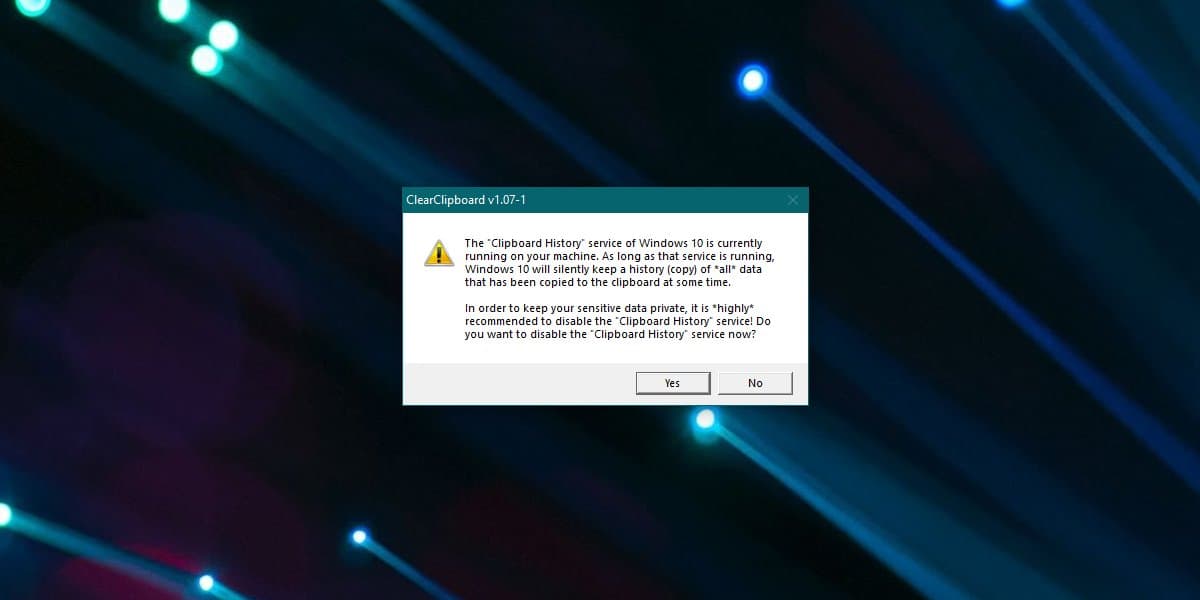
Jeśli używasz nowoczesnego schowka Windows 10,albo będziesz musiał ręcznie usunąć elementy, albo upewnij się, że wszystko wyczyściłeś przed zamknięciem systemu. Nie ma podobnej aplikacji / funkcji dla tego nowoczesnego schowka i chociaż może być przydatna, wiąże się z nią ryzyko.













Komentarze